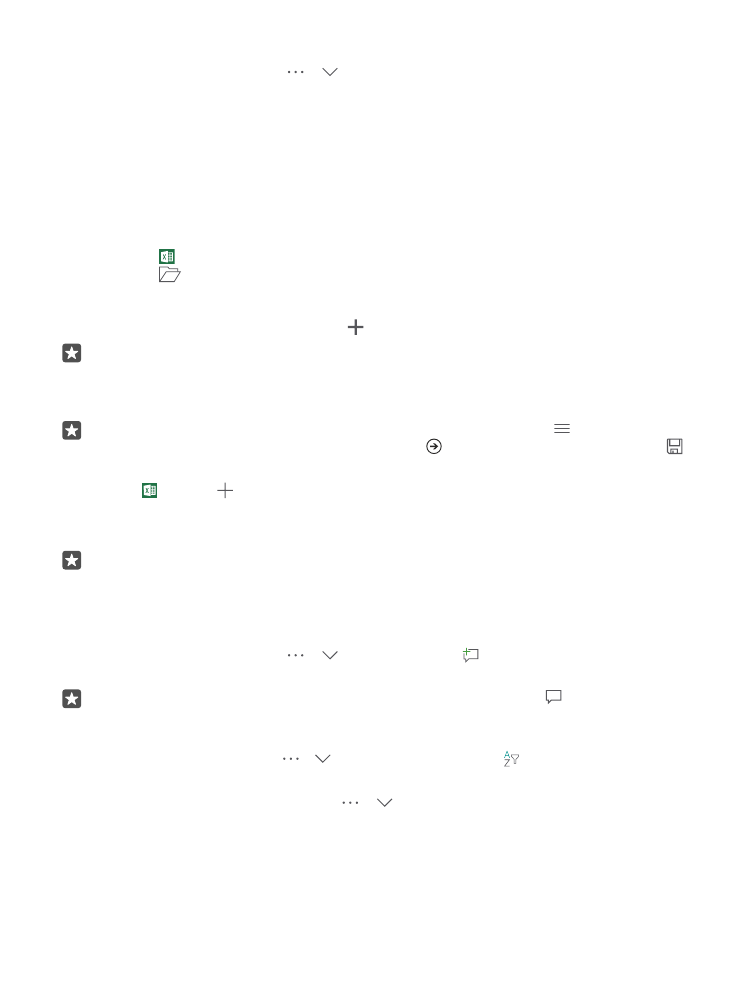
Робота з Excel
Не потрібно їхати до офісу, щоб ознайомитися з останніми кількісними показниками. За
допомогою програми Excel можна редагувати таблиці та створювати нові, а також
обмінюватися результатами своєї роботи на сайті SharePoint.
Вам потрібен обліковий запис Microsoft для редагування файлів.
Редагування існуючого документа Excel
1. Торкніться Excel.
2. Торкніться
Огляд і перейдіть до файлу Excel, який потрібно змінити.
3. Щоб переключитися на вкладку іншого аркуша, торкніться імені аркуша у нижній
частині екрана.
4. Щоб додати новий аркуш, торкніться .
Порада: Щоб змінити ім’я або колір нового аркуша, торкніться імені аркуша.
Excel зберігає Ваші файли автоматично, тому Вам не потрібно це робити. Ви можете
знайти свої файли у OneDrive.
Порада: Якщо потрібно зберегти книгу на телефоні, торкніться > Зберегти,
виберіть розташування для файлу, торкніться , введіть ім’я файлу і торкніться .
Створення нової книги
Торкніться Excel > Створити.
Додавання рядка або стовпчика
Коли файл відкрито, торкніться заголовку рядка або стовпчика і Insert.
Порада: Щоб перемістити рядок або стовпчик, торкніться і утримуйте заголовок
рядка або стовпчика і перетягніть його у нове розташування. Рядки і стовпчики
можна також вирізати, копіювати, очищувати або приховувати. Торкніться
заголовка і потрібної опції.
Додавання коментаря до клітинки
Коли файл відкрито, торкніться > > Перевірити > Comment, введіть свій
коментар і торкніться Готово.
Порада: Щоб відобразити всі коментарі на аркуші, торкніться Відобразити
примітки.
Застосування фільтра до клітинок
Коли файл відкрито, торкніться > > Домашня сторінка > і потрібних параметрів.
Форматування вмісту та меж клітинки
Торкніться клітинки, а потім торкніться > > Домашня сторінка і потрібного
параметра.
© 2016 Microsoft Mobile. Всі права захищені.
119